システムが誤動作したり実際の問題に直面したり、一部のファイルが破損したり欠落したりすると、「BOOTMGR が見つかりません」という頑固なエラーがモニターにポップアップ表示されます。 Ctrl Alt Del ボタンを同時に 押してシステムを再起動しても、画面にエラーが再びポップアップ表示されます。エラーが発生した場合に何が起こるかを詳しく理解しましょう。
BootMGR とは何ですか?

BOOTMGR は Windows ブート マネージャーの短縮形で、通常はボリューム ブート コードで実行されるソフトウェアです。通常、BOOTMGR ファイルは読み取り専用ファイルであり、変更はできません。また、通常はパーティションのブート ディレクトリに配置され、アクティブ モードに設定されます。これは、主にブート構成データを読み取り、Windows システム選択メニューを表示することにより、Windows オペレーティング システムの起動に重要な役割を果たします。
BOOTMGR にエラーがありません これは何を説明していますか?
通常、BOOTMGR の問題は、システムの電源を入れた直後、電源投入時自己テスト (POST) が完了した直後に発生します。
このエラーが発生したとき、Windows は読み込みを開始しました。次のようなメッセージが表示される場合があります:
「Bootmgr が見つかりません。再起動するには Ctrl Alt Del を押してください。」
さらに、次のようなメッセージが表示される場合があります。
#" BOOTMGR is missing.Press any key to restart"
or
# などのさまざまなメッセージが表示されます。 ##「
CDBOOT: BOOTMGR が見つかりません」。
Windows で「BOOTMGR is Missing」エラーが発生するのはなぜですか?
最も一般的な「BOOTMGR が見つかりません」エラー メッセージを含む、BOOTMGR エラーの原因は多数考えられます。ただし、私たちの調査とユーザーのコメントに基づいて、この問題の最も一般的な原因のいくつかを次のようにまとめました:
ファイルの破損および構成ミス。
- ハードドライブとオペレーティングシステムのアップグレードの問題。
- ハードドライブのセクターが破損しています。
- 古い BIOS
- ハード ドライブ インターフェイス ケーブルの損傷または緩み
- 起動不可能なソースから起動しようとしています
- ウイルスまたはマルウェアの侵入
-
Windows で BOOTMGR が見つからないエラーを修正するにはどうすればよいですか?
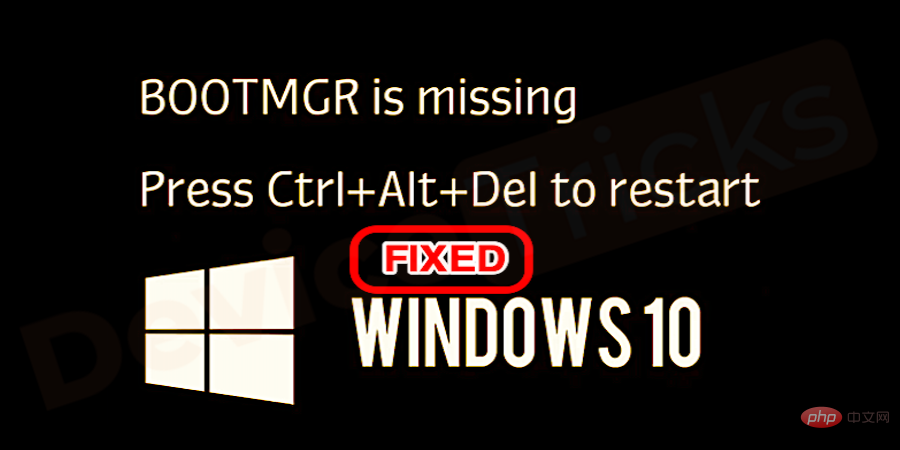 # 以下に、「
# 以下に、「
BOOTMGR が見つかりません」エラーを修正できるいくつかの解決策と画像を示します。 ###読み続けてください!
コンピュータを再起動します
これは最も一般的な解決策ですが、多くのまぐれの問題を解決できます。そのため、Windows コンピュータに「BOOTMGR が見つかりません。Ctrl Alt Del キーまたは任意のキー
を押して PC を再起動してください」というメッセージが表示されるたびに、まずエラー メッセージの指示に従うだけで済みます。
再起動しても 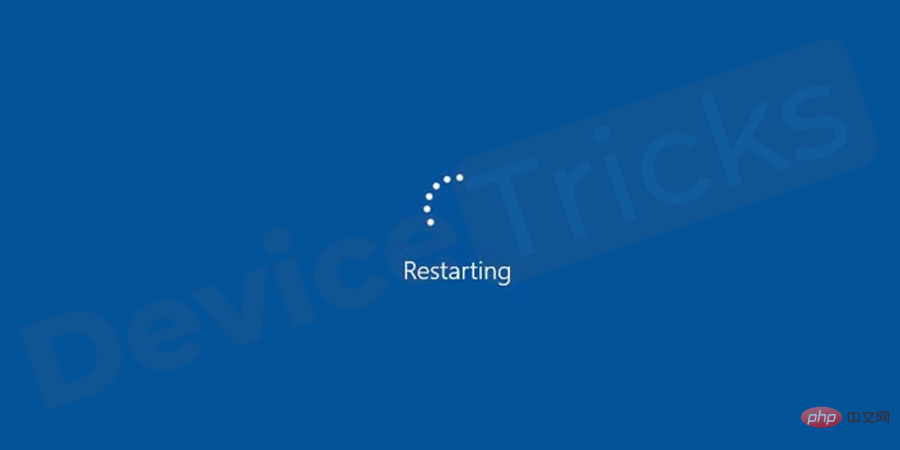 BOOTMGR
BOOTMGR
問題が解決しない場合があります。問題を解決するには、次の方法を試してください。
外部メディアまたは起動不可能なデバイスをすべて切断します
次に試せるトラブルシューティング方法は、USB、フラッシュ ドライブ、または光学式ドライブから切断することです。
すべての外部メディア。
システムは、これらのブート不可能なメディアの外部メディアを読み取ることによってシステムをブートするためです。
 USB またはフロッピー ディスクを取り外したら、
USB またはフロッピー ディスクを取り外したら、
PC を再起動し、エラーを確認します。
- すべての内部データ ケーブルと電源ケーブルを確認してください
すでに説明したように、
Bootmgr が見つかりません エラーが発生する可能性があります。ケーブルが緩んでいるか差し込まれていない、またはコントローラーが差し込まれていないことが原因です。ハードドライブのケーブルが緩んでいるか、マザーボードに正しく接続されていない可能性があります。電源を切り、コンピューターを取り外し、PC ケースを開けるだけです。ハードドライブケーブルが正しく接続されていることを確認してください。
エラーが発生する可能性があります。ケーブルが緩んでいるか差し込まれていない、またはコントローラーが差し込まれていないことが原因です。ハードドライブのケーブルが緩んでいるか、マザーボードに正しく接続されていない可能性があります。電源を切り、コンピューターを取り外し、PC ケースを開けるだけです。ハードドライブケーブルが正しく接続されていることを確認してください。
ハード ドライブを最初の起動デバイスとして設定するハード ドライブが起動メニューの最初に設定されていない場合、このエラーが発生する可能性があります。ハード ドライブを最初のブート デバイスとして設定するには、次の手順に従います。
Ctrl Alt Del
キーを完全に押します。
- コンピューターを再起動します。
- コンピュータの ロゴ が表示されたら、F12 を押し続けて、 ブート メニューに入ります。 ブート メニューはシステムによって異なる場合があります。したがって、ブート メニューに入るキーは異なる場合があり、通常は F2、F8、F10、F12、Esc、または Del です。疑問がある場合は、PC の製造元に問い合わせてください。

- ここで、Boot タブで、上矢印キーと下矢印キー ↑ または ↓ を押します。 正しい起動ボリュームを選択します。ほとんどの場合、それはハードドライブまたはハードドライブです。
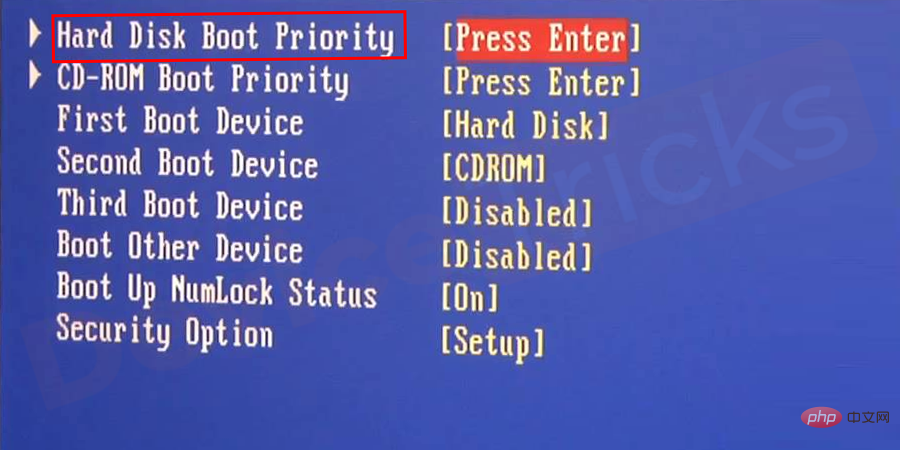
- 最後に または - キー を押して起動ドライブを一番上に移動し、最初の起動デバイスとして機能させます。
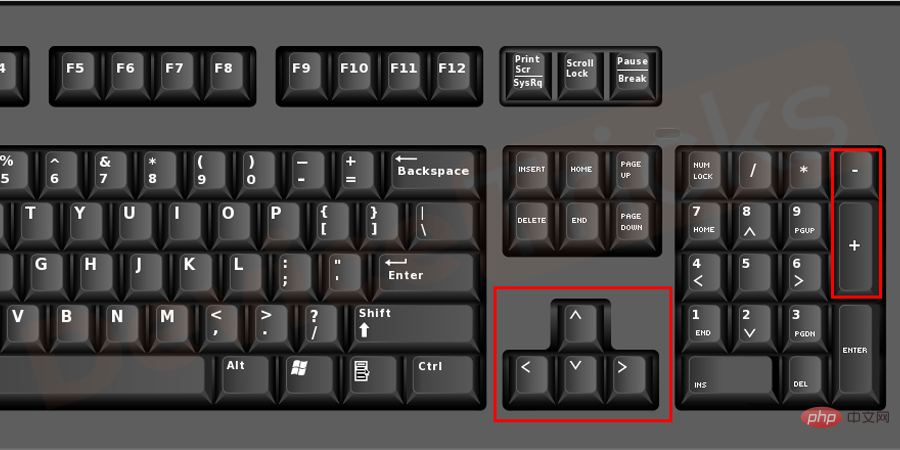
-
F10 を押して 変更した設定を保存し、Esc を押します。 ブートメニューを終了します。
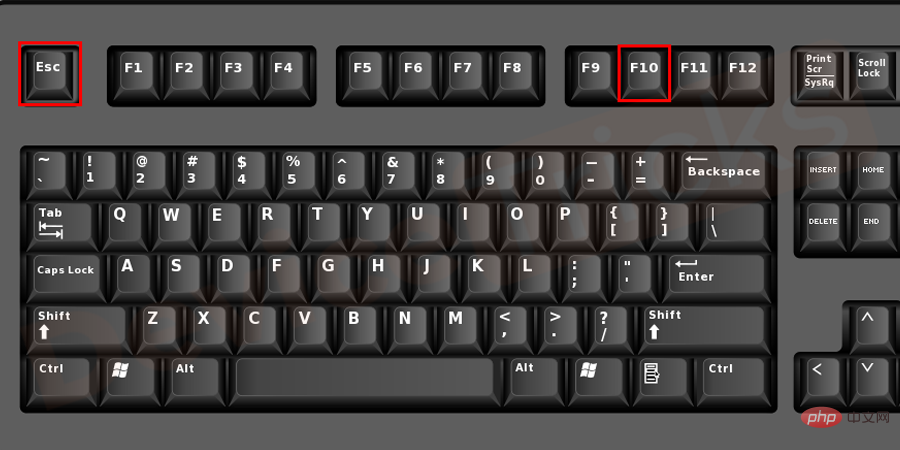
- コンピュータは 自動的に起動し、エラーがないかチェックされます。
BIOS から起動順序を変更します
画面に「BOOTMGR is Missing」エラーが表示されたら、Ctrl キーを完全に押します - Alt Del キーを押してコンピュータを再起動します。
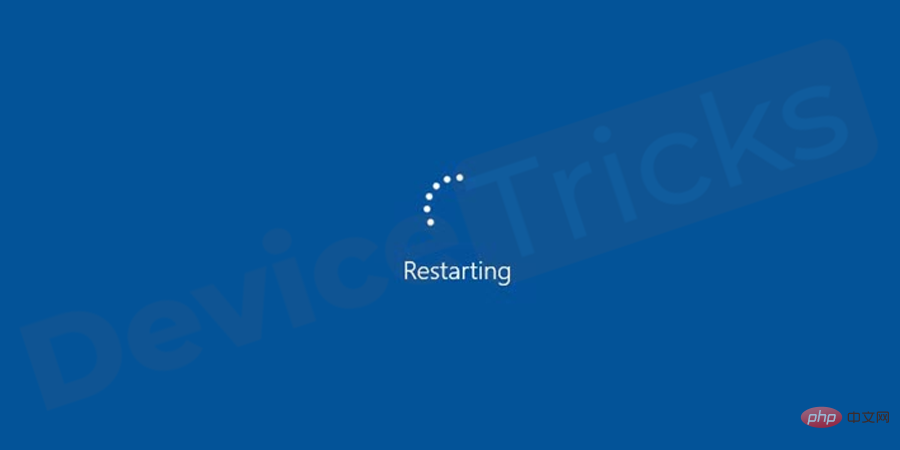
システム ロゴが表示されたら、- F12 または F2 または F8 または F10 または Esc または Del キーを押し始めます。続けてブートに入ります。メニュー。 BOOT メニューに入るキーは、コンピュータの製造元によって異なります。キーを押す前に相談してください。
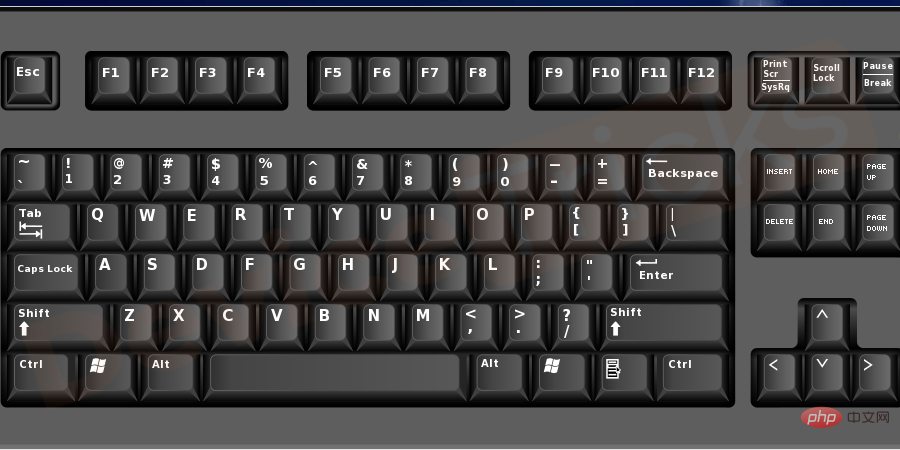
- ブート タブ に移動し、矢印を上下にスクロールしてハードディスク オプション を選択し、 F10 を押してください。 変更を保存してウィンドウを終了します。 コンピュータを再起動します正常に動作します。
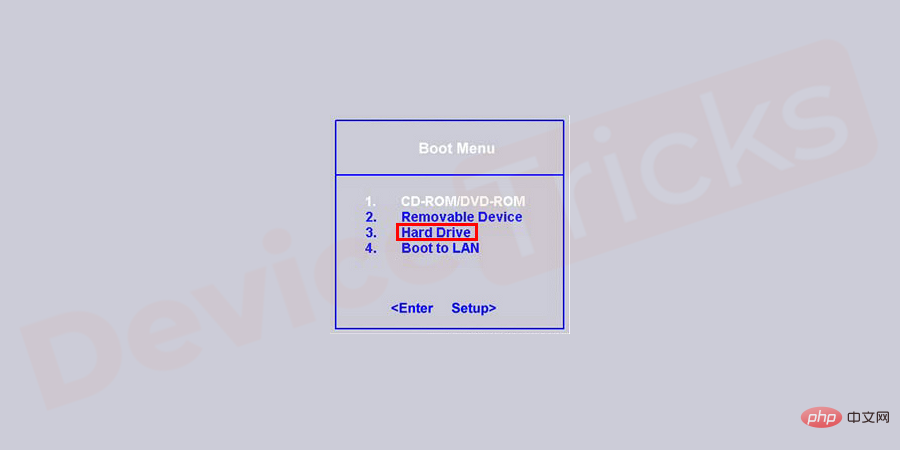
CD/DVD を使用せずにスタートアップ修復を実行する
Windows スタートアップ修復は、紛失または破損した場合の交換に役立ちますファイル。 Windows 修復プログラムを実行するには、ブート プロセス中に - F8 キーを 押して、Windows 回復環境 (WinRE) に入ります。 [トラブルシューティング] > [詳細オプション] > [スタートアップ修復オプション] に移動します。
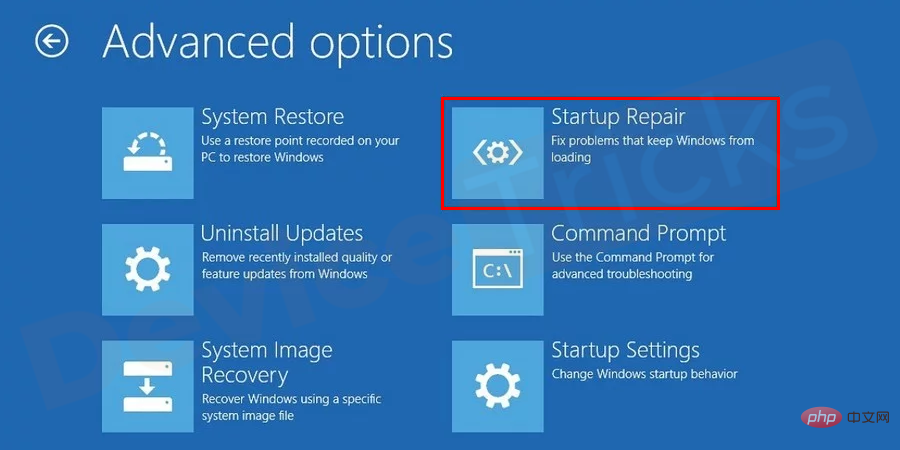
#これは問題の解決に役立つ可能性があります。 CD を使用してスタートアップ修復を実行する
上記の方法がうまくいかない場合は、CD (Windows インストール ディスク) を使用してスタートアップ修復を実行してみてください。 )。これを行うには、次の手順を実行します。
- Windows インストール CD を挿入し、コンピュータを再起動して、CD から起動します。
 コンピュータ画面に「
コンピュータ画面に「
Press any key to boot from CD or DVD」というメッセージが表示された場合、
オプション  をクリックしてコンピュータを修復します。
をクリックしてコンピュータを修復します。
好みの言語、時間、キーボード入力スタイルを  選択してください。
選択してください。
- Windows インストール用の 優先ドライブを選択し、次へをクリックします。 通常は C:\ です。
-
StartupRepair を選択し、プロセスが完了するまで wait を選択します。
システムの復元を実行する
この方法は、Windows でシステムの復元を有効にしている場合にのみ機能します。システムの復元を使用してコンピュータを復元するには、次の手順に従ってください。
-
Windows インストール ディスク を挿入し、コンピュータを再起動します CD ###始める###。
 「CD または DVD から起動するには、任意のキーを押してください」というメッセージ
「CD または DVD から起動するには、任意のキーを押してください」というメッセージ
がコンピュータ画面に表示されたら、単にキーを押します。鍵。
 言語、時刻、キーボード方法
言語、時刻、キーボード方法
を選択し、オプション

Windows インストール用の  優先ドライブを選択し、
優先ドライブを選択し、
# をクリックします。 ##次のステップ。 [システム回復] オプション ボックスから [システムの復元] を選択し、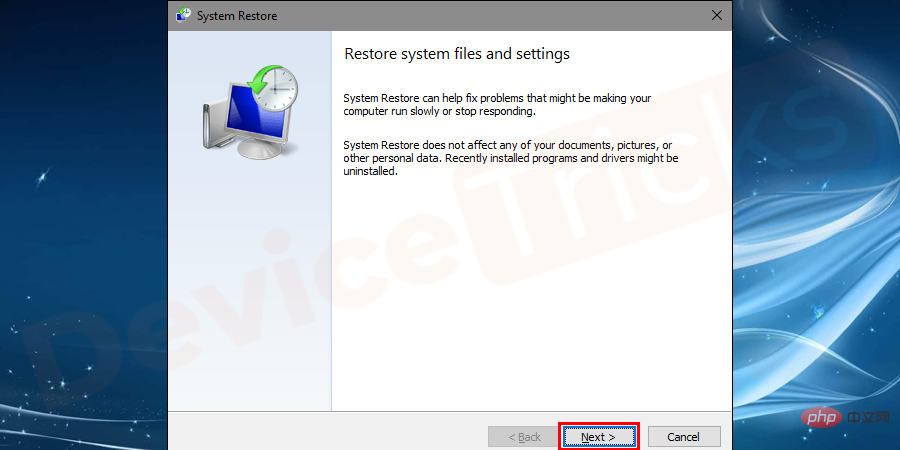
画面上の指示に従います。システム復元ウィザード復元ポイントを選択します。 -
「」をクリックして を終了し、 を PC に復元します。
-
bootrec.exe を使用してブート構成データを再構築します
Windows 10 インストール CDおよびを挿入しますコンピューターを再起動。
-
「
Press any key to boot from the CD or DVD
」というメッセージが表示されます。システムはインストール CD から起動します。 
-
言語、時刻、キーボード方式を設定したら、メニューから「
コンピューターを修復する」を選択します。
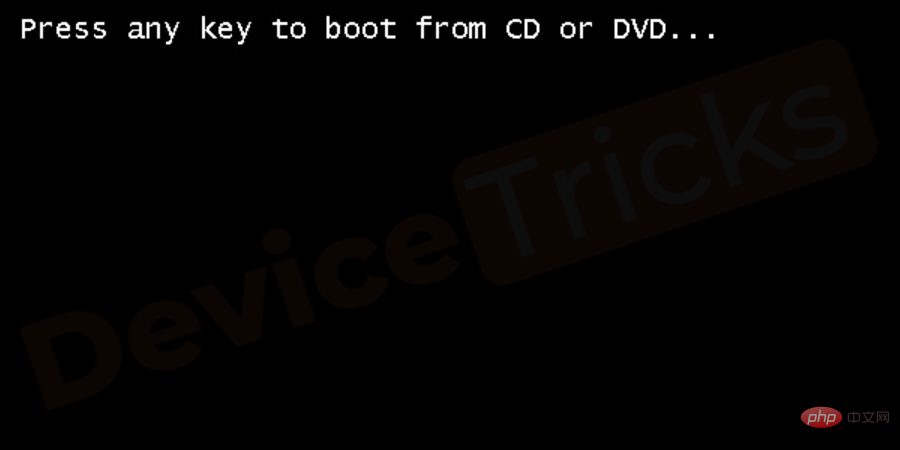
(c:\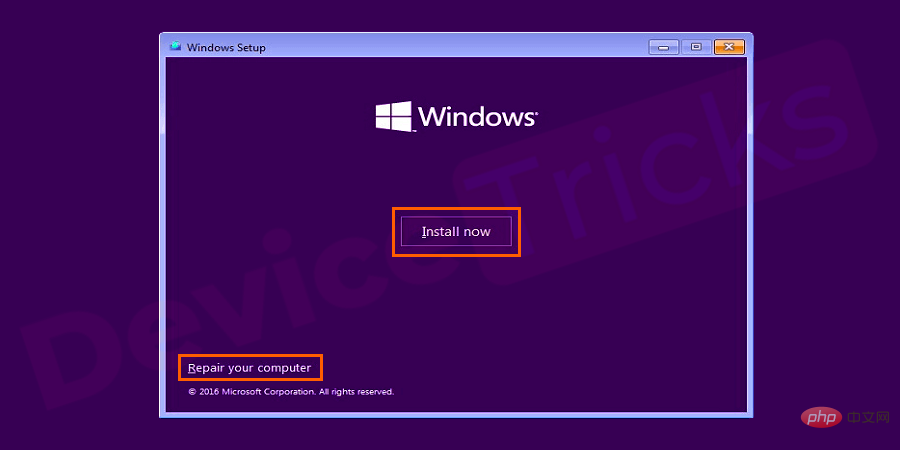 ) に移動します。 「次へ」ボタンをクリックし、「コマンド プロンプト」オプションを選択します。
) に移動します。 「次へ」ボタンをクリックし、「コマンド プロンプト」オプションを選択します。
ウィンドウに - bootrec /rebuildbcd コマンドを入力し、Enter キーを押してプログラムを実行します。
以上がWindows 10 で BOOTMGR が見つからないエラーを修正するにはどうすればよいですか?の詳細内容です。詳細については、PHP 中国語 Web サイトの他の関連記事を参照してください。

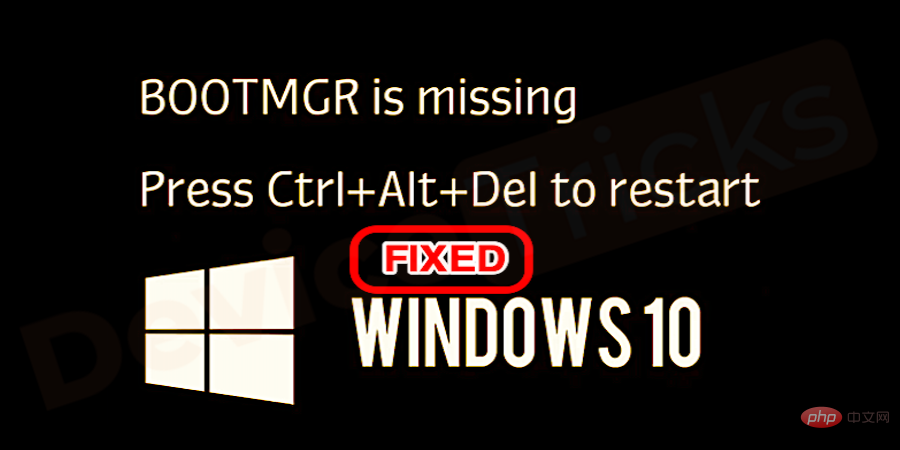 # 以下に、「
# 以下に、「 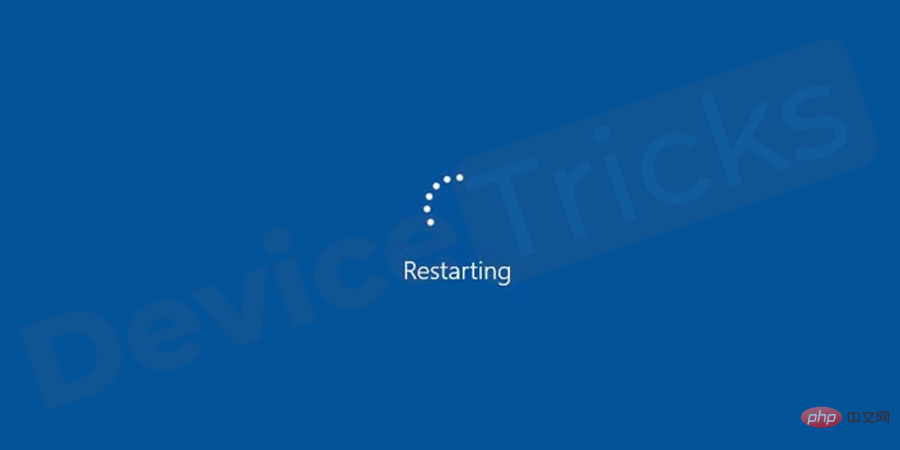 BOOTMGR
BOOTMGR USB またはフロッピー ディスクを取り外したら、
USB またはフロッピー ディスクを取り外したら、 エラーが発生する可能性があります。ケーブルが緩んでいるか差し込まれていない、またはコントローラーが差し込まれていないことが原因です。ハードドライブのケーブルが緩んでいるか、マザーボードに正しく接続されていない可能性があります。電源を切り、コンピューターを取り外し、PC ケースを開けるだけです。ハードドライブケーブルが正しく接続されていることを確認してください。
エラーが発生する可能性があります。ケーブルが緩んでいるか差し込まれていない、またはコントローラーが差し込まれていないことが原因です。ハードドライブのケーブルが緩んでいるか、マザーボードに正しく接続されていない可能性があります。電源を切り、コンピューターを取り外し、PC ケースを開けるだけです。ハードドライブケーブルが正しく接続されていることを確認してください。 
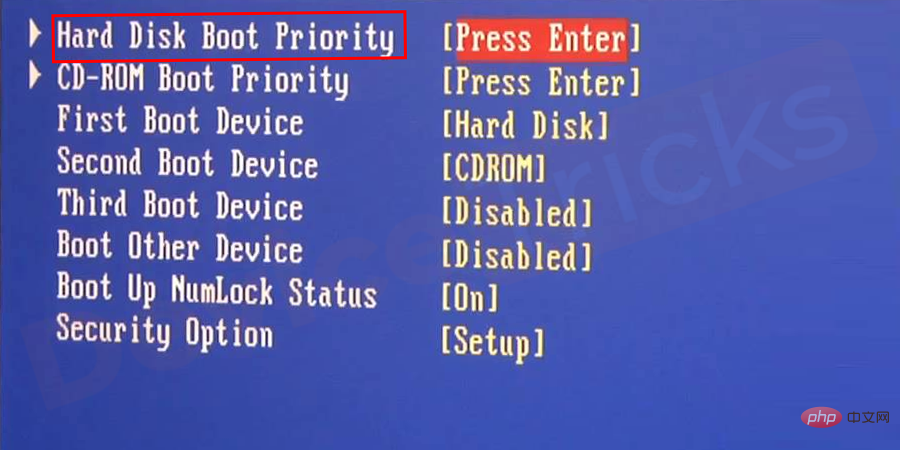
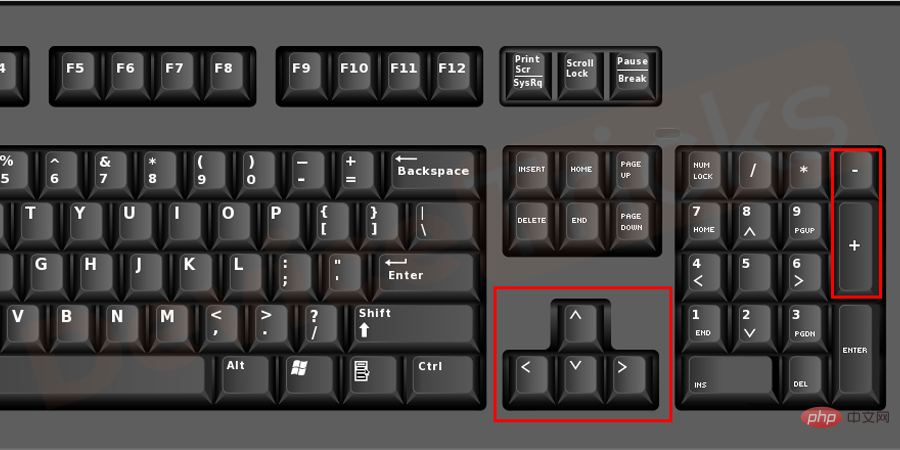
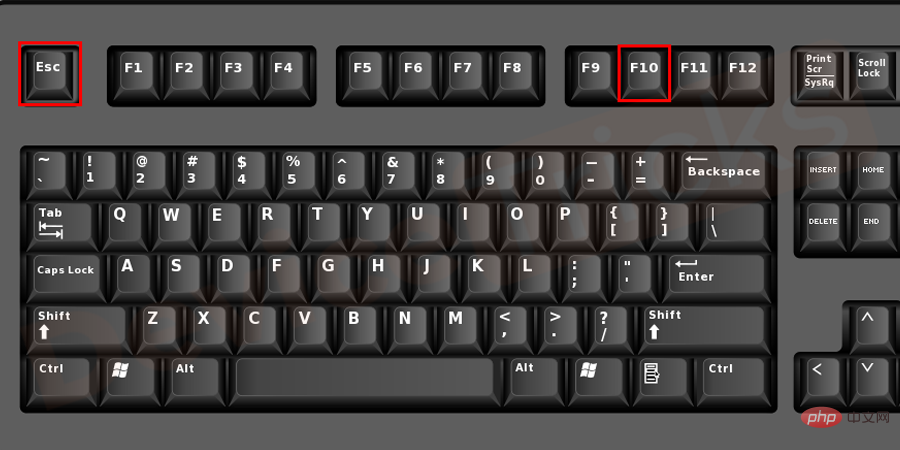
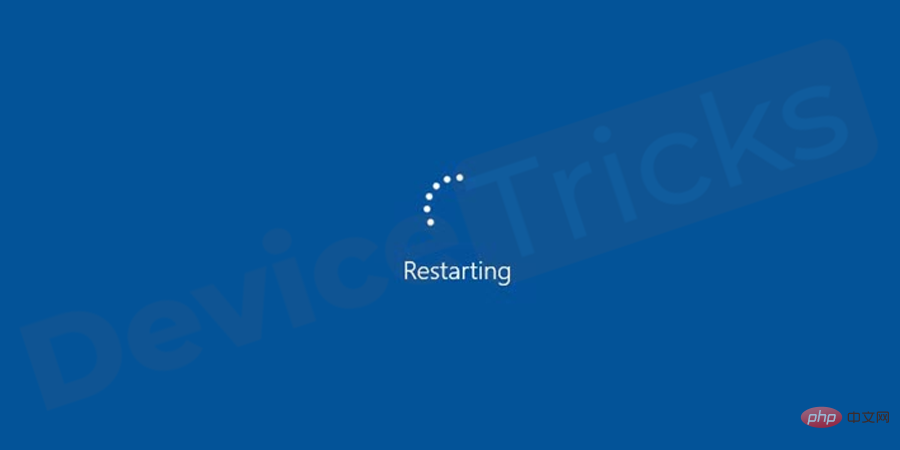
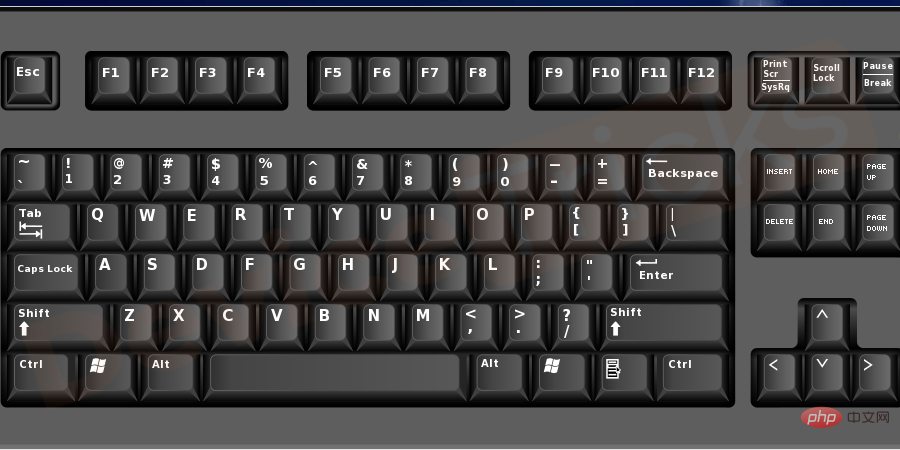
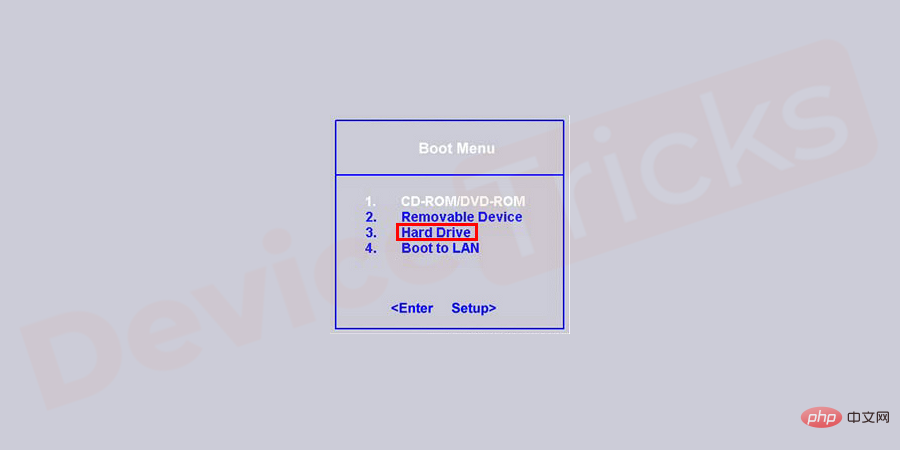
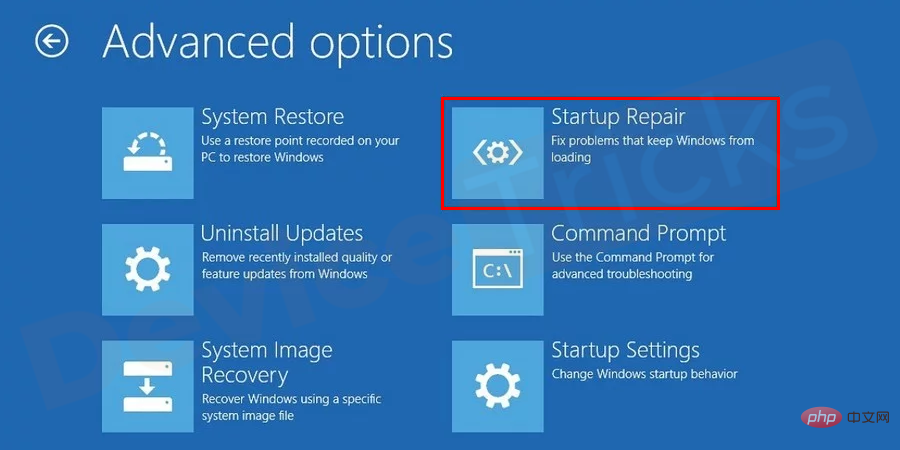
 コンピュータ画面に「
コンピュータ画面に「 をクリックしてコンピュータを修復します。
をクリックしてコンピュータを修復します。  選択してください。
選択してください。  「CD または DVD から起動するには、任意のキーを押してください」というメッセージ
「CD または DVD から起動するには、任意のキーを押してください」というメッセージ  言語、時刻、キーボード方法
言語、時刻、キーボード方法
 優先ドライブを選択し、
優先ドライブを選択し、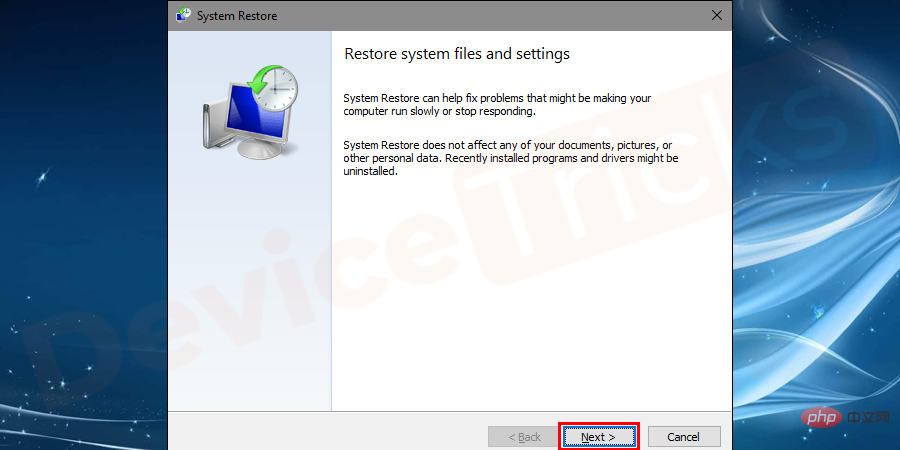

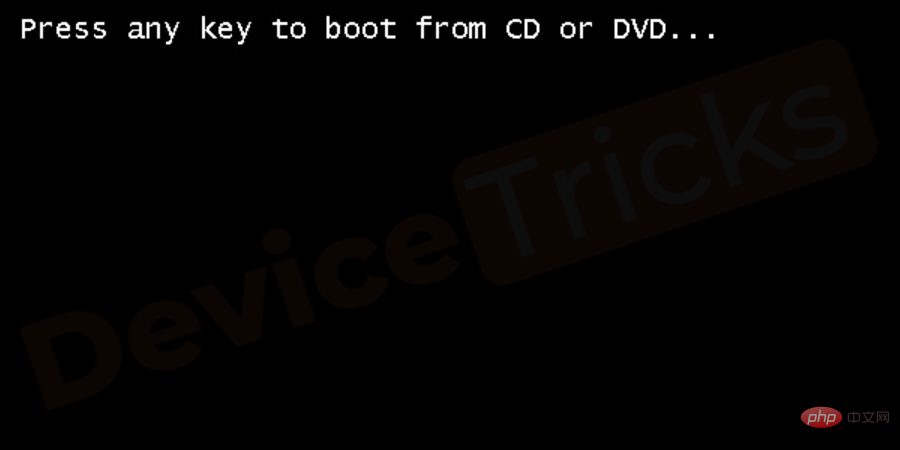
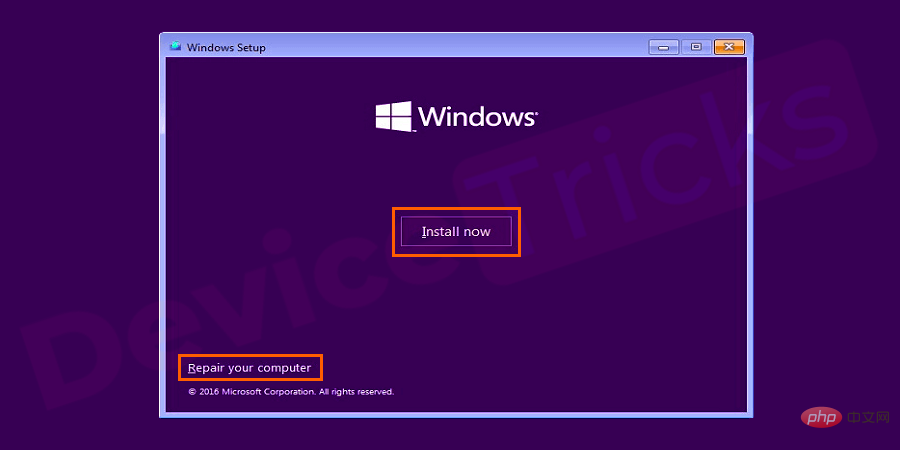 ) に移動します。 「次へ」ボタンをクリックし、「コマンド プロンプト」オプションを選択します。
) に移動します。 「次へ」ボタンをクリックし、「コマンド プロンプト」オプションを選択します。